1、首先在电脑桌面用鼠标右键单击【开始】。

2、弹出菜单后,点击【网络连接】。

3、点击【以太网】。

4、然后点击界面右侧的【更改适配器选项】。

5、用鼠标右键单击图标。

6、接着,用鼠标左键单击菜单中的【属性】。
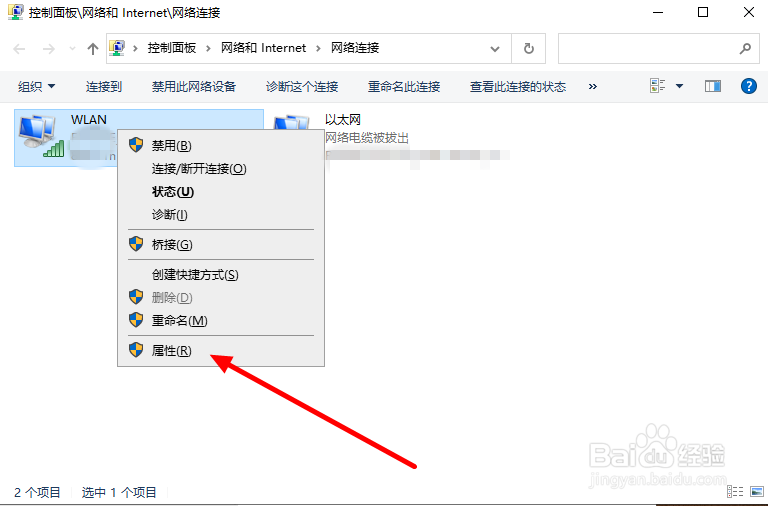
7、双击【Internet 协议版本6(TCP/IPv6)】。

8、勾选【自动获得IP地址】和【自动获得DNS服务器地址】,并点击【确定】即可。

时间:2024-10-18 14:31:56
1、首先在电脑桌面用鼠标右键单击【开始】。

2、弹出菜单后,点击【网络连接】。

3、点击【以太网】。

4、然后点击界面右侧的【更改适配器选项】。

5、用鼠标右键单击图标。

6、接着,用鼠标左键单击菜单中的【属性】。
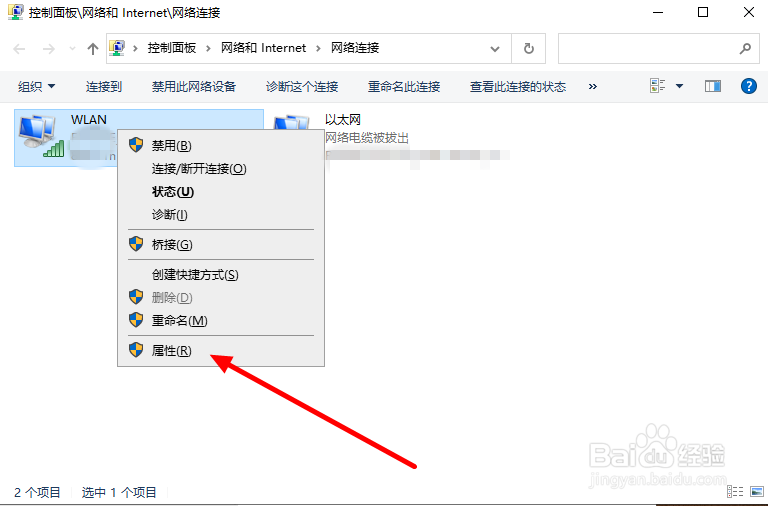
7、双击【Internet 协议版本6(TCP/IPv6)】。

8、勾选【自动获得IP地址】和【自动获得DNS服务器地址】,并点击【确定】即可。

